在Windows操作系统中,数据库服务是许多应用程序和数据管理的关键组件。有时,你可能需要重启数据库服务以确保其正常运行或应用新配置。以下是一份详细的指南,介绍了如何在Windows上重启不同的数据库服务,包括PostgreSQL、MySQL和Oracle。
PostgreSQL数据库重启
PostgreSQL是一个功能强大的开源关系数据库管理系统。以下是在Windows上重启PostgreSQL数据库的步骤:
使用服务管理器
打开“运行”对话框(按Win+R键)。
输入services.msc并按回车键,这将打开服务列表。
在服务列表中找到名为“PostgreSQL”的服务。它通常后面跟着版本号和实例名称,例如“PostgreSQL 13 - mydb”。
右键点击该服务,选择“重新启动”。如果服务当前已停止,你可以选择“启动”。
使用命令行工具
打开命令提示符(CMD)或PowerShell。
使用net命令来停止PostgreSQL服务:
net stop postgresql-x64-13
将postgresql-x64-13替换为你的PostgreSQL服务名称。
重启服务:
net start postgresql-x64-13
如果你知道PostgreSQL的安装目录,可以使用pgctl工具来重启数据库:
cd C:\Program Files\PostgreSQL\13\bin
pgctl restart -D "C:\Program Files\PostgreSQL\13\data"
替换路径为你实际的数据目录。
MySQL数据库重启
MySQL是一个流行的开源关系数据库管理系统。以下是在Windows上重启MySQL数据库的步骤:
查看MySQL状态
在命令提示符或PowerShell中,使用以下命令查看MySQL状态:
sc query mysql
重启MySQL
在Linux上,使用Systemd的系统可以使用以下命令重启MySQL服务:
sudo systemctl restart mysql
在Windows上,可以通过服务管理器手动重启MySQL服务,或者使用命令提示符:
sc
Oracle数据库重启
Oracle数据库是一个广泛使用的商业关系数据库管理系统。以下是在Windows上重启Oracle数据库的步骤:
停止Oracle数据库服务
打开命令提示符或PowerShell窗口。
输入以下命令来停止Oracle数据库服务:
net stop OracleService[SID]
将[SID]替换为你的Oracle数据库实例名称。
启动Oracle数据库服务
输入以下命令来启动Oracle数据库服务:
net start OracleService[SID]
等待Oracle数据库服务启动完成。
检查Oracle数据库是否正常运行。
通过以上步骤,你可以轻松地在Windows上重启PostgreSQL、MySQL和Oracle数据库。在进行任何操作之前,请确保你已经备份了重要数据,以防止数据丢失。